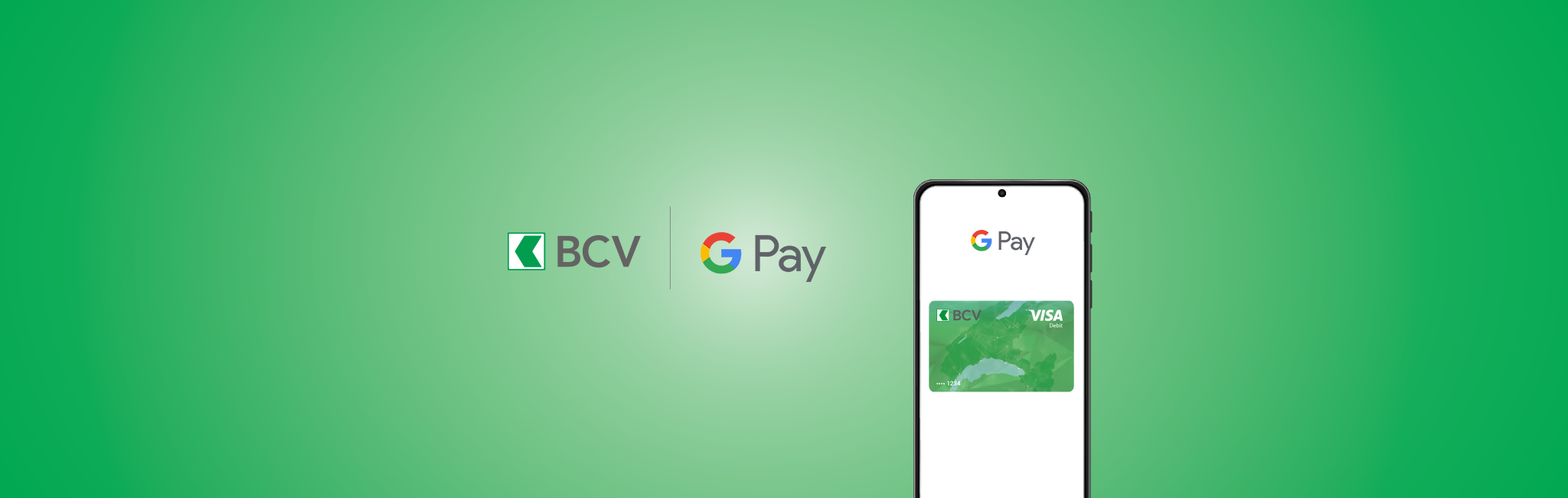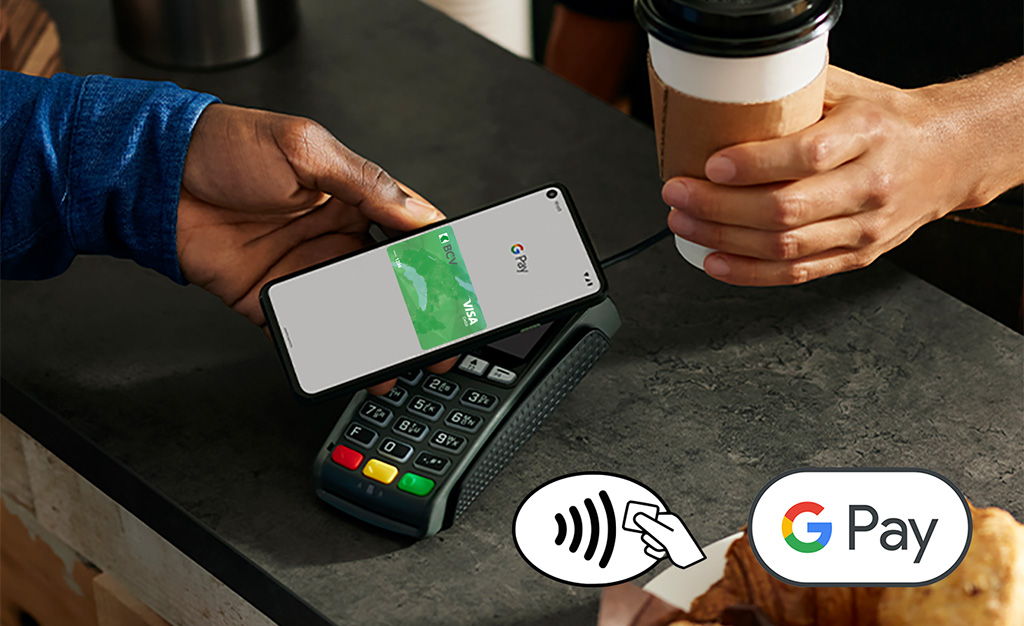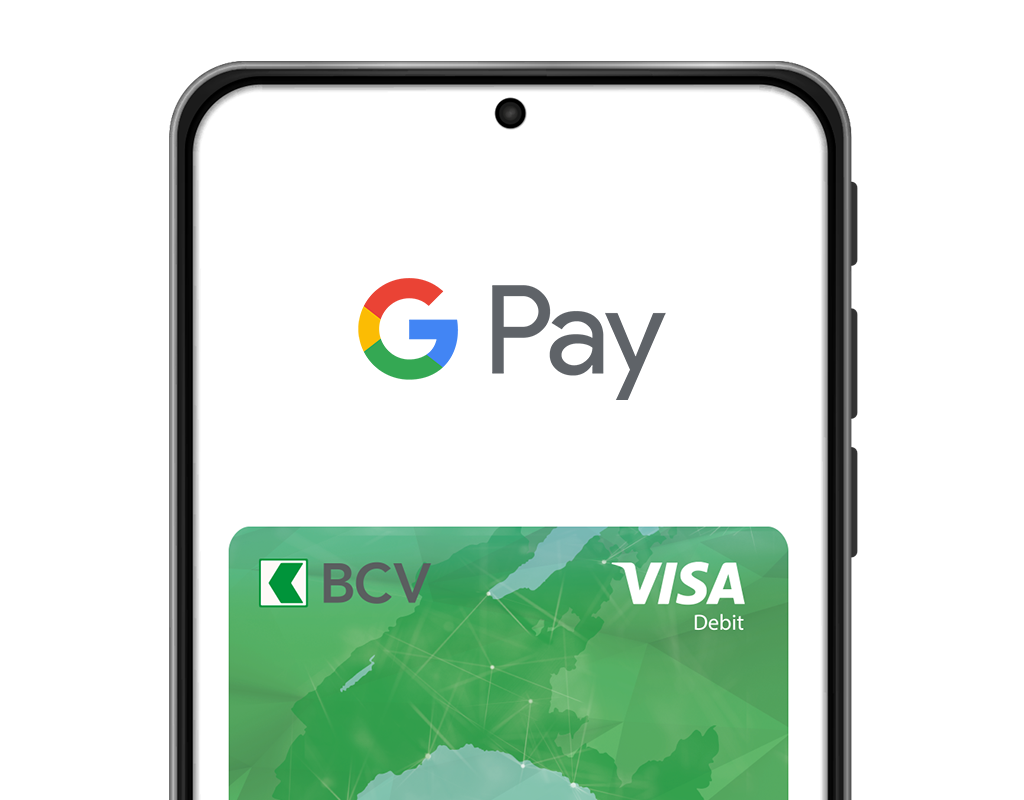Google Pay et Google Wallet sont des marques déposées par Google LLC
En poursuivant votre navigation, vous acceptez l’utilisation de cookies pour vous proposer des services et contenus personnalisés, réaliser des statistiques de visite et vous permettre de partager les contenus sur les réseaux sociaux. En savoir plus.
Attention aux escrocs! Ne communiquez jamais vos identifiants, votre carte bancaire ou son code d’identification. Nous ne vous demandons jamais ces informations. Vérifiez vos paiements (bénéficiaires/montants). N’installez jamais de logiciels d’accès à distance. En savoir plus